


在使用Windows 11时,您可能会遇到需要设置应用安装权限的情况。有时候,您可能需要限制或者允许特定用户或用户组安装应用程序。本文将为您介绍如何设置Windows 11中的应用安装权限,以帮助您更好地管理和控制应用程序的安装。
具体方法如下:
1、首先,在Windows图标上右键点击,启启“设置”页面。
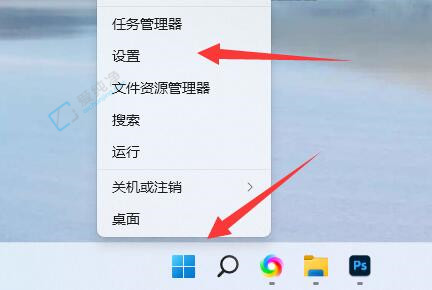
2、随后,在左侧导航栏中找到并展开“应用”选项。
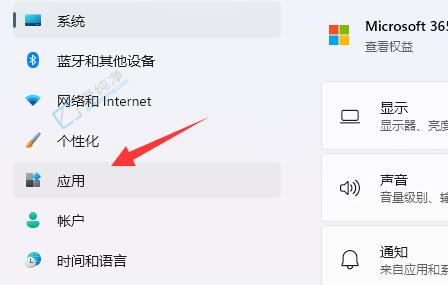
3、接下来,打开位于页面顶部的“应用和功能”设置。
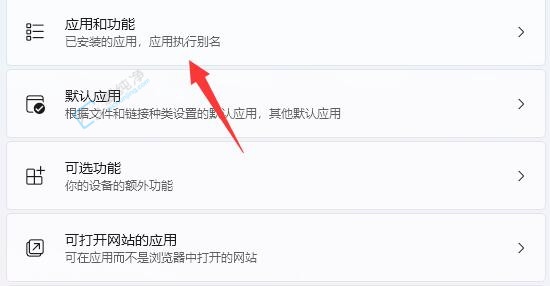
4、之后,点击找到“选择获取应用的位置”选项
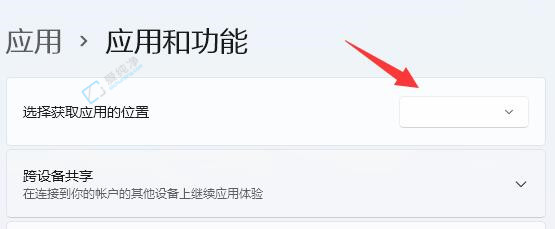
5、最终,在这里调整Windows 11操作系统的安装权限。
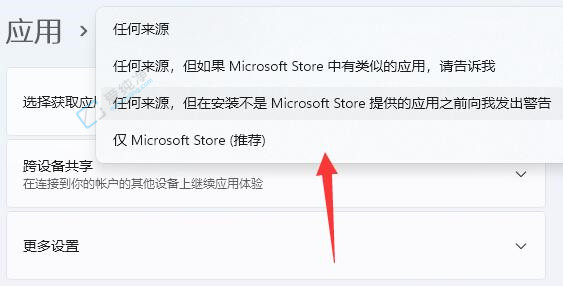
通过本文提供的方法,您可以灵活控制和管理Windows 11中的应用程序安装权限,从而更好地保护您的系统免受潜在的威胁。合理设置应用程序权限不仅有助于确保系统的安全性,还可以更好地管理系统资源和用户体验。
| 留言与评论(共有 条评论) |